Zmień zarejestrowanego właściciela i nazwę firmy w systemie Windows

Podczas instalowania systemu Windows 7, Windows Vista lubWindows XP po raz pierwszy powinien zostać wyświetlony monit o podanie nazwy właściciela i organizacji / firmy. Zwykle nie ma potrzeby zmiany tych ustawień. Co jednak jeśli literówka lub literówka nie jest oryginalnym właścicielem i chcesz zmodyfikować te informacje?
Na przykład, jeśli otworzysz prawie każdą aplikację dostarczaną z Windows i Kliknij Wsparcie, O zobaczysz zarejestrowanego właściciela i nazwę organizacji.
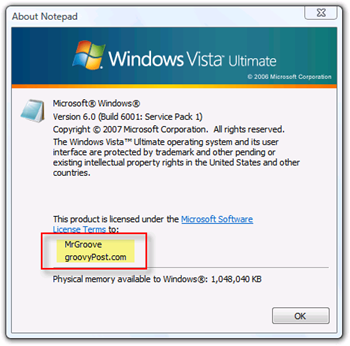
Znowu, chociaż nie jest to wielka sprawa, jeśli jesteś podobny do mnie, to małe rzeczy doprowadzają cię do szaleństwa :)
Niestety systemy Windows 7, XP i Vista nie mają łatwego sposobu na rozwiązanie tego problemu. Jednak postępując zgodnie z tym samouczkiem, możemy to naprawić w ciągu kilku minut.
Pamiętaj, że zanim zaczniemy, rejestr systemu Windows jest bardzo wrażliwy i możesz łatwo uniemożliwić działanie komputera, jeśli nie wiesz, co robisz. Właśnie dlatego ten przewodnik jest tutaj!
Zmień zarejestrowanego właściciela
1. Na początek Clizać ten Menu Start ikona, a następnie T.tak w Regedit i naciśnij Wchodzić; program Regedit powinien pojawić się powyżej, Clizać Regedit aby to otworzyć
Uwaga - chociaż pokazane kroki dotyczą systemu Windows 7 i Windows Vista, proces jest taki sam w przypadku systemu Windows XP. Wystarczy kliknąć - Start, Uruchom i wpisz Regedit, aby otworzyć Edytor rejestru systemu Windows.
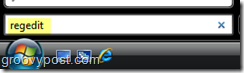
2. Pojawi się Kontrola konta użytkownika, Kliknij dalej chyba że wcześniej wyłączyłeś Windows Vista UAC
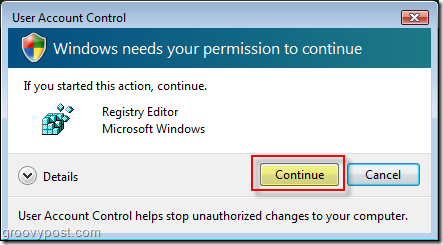
3. Teraz, gdy rejestr jest otwarty Nawigować do następującej kluczowej lokalizacji w Menu nawigacji drzewa
HKEY_LOCAL_MACHINESOFTWAREMicrosoftWindows NTCurrentVersion
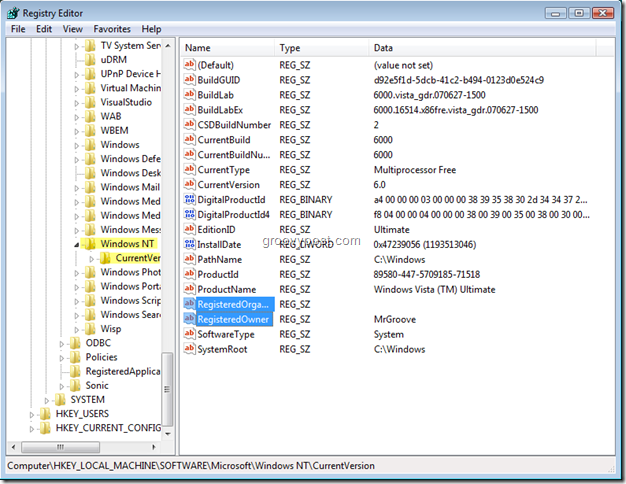
4. Dwa kluczowe wpisy do Modyfikować są Zarejestrowana organizacja i RegisterdOwner; po prostu je zmienić Podwójne kliknięcie każdy wejście aby otworzyć edytor kluczy, a następnie Rodzaj Twój Nowy imię; aby zapisać zmiany Kliknij dobrze
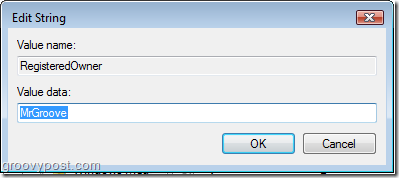
Kiedy skończysz Blisko ten Edytor rejestru.
Po wprowadzeniu zmian nie jest wymagane ponowne uruchomienie komputera. Wystarczy otworzyć Notatnik lub uruchomić WinVer.exe z wiersza poleceń, aby zweryfikować informacje o nowym właścicielu! GROOVY co?










zostaw komentarz